国产操作系统:VMware workstation搭建与安装AnolisOS-8.8虚拟机
适用于需要在VMware workstation平台安装AnolisOS-8.8(最小化安装、无图形化界面)虚拟机。
1. 安装准备
1.1 安装平台
- Windows 11
1.2. 软件信息
| 软件名称 | 软件版本 | 安装路径 |
|---|---|---|
| VMware-workstation 17 pro | VMware-workstation-full-17.5.0-22583795 | D:\software |
| AnolisOS8 | AnolisOS-8.8-x86_64 | E:\virtual |
2.VMware workstation搭建AnolisOS-8.8虚拟机
2.1新建虚拟机

2.2新建虚拟机向导,选择典型配置

2.3选择稍后安装操作系统

2.4选择Linux类型服务器中的CentOS8 64位
2.5设置虚拟机名称和安装位置

2.6设置虚拟机磁盘大小

2.7自定义虚拟硬件

2.8可设置内存、CPU等,并添加操作系统ISO镜像文件



2.9检查配置信息正确后,完成虚拟机创建

3.安装AnolisOS-8.8虚拟机
3.1打开虚拟机电源

3.2进入虚拟机安装向导,选择测试这个媒体与安装AnolisOS,按enter键确认

3.3选择English语言(也可根据自己需求选择语言),点击Continue同意

3.4设置时间和日期为亚洲上海(默认为Asia/Shanghai)
3.5设置磁盘分区,点击Installation Destination
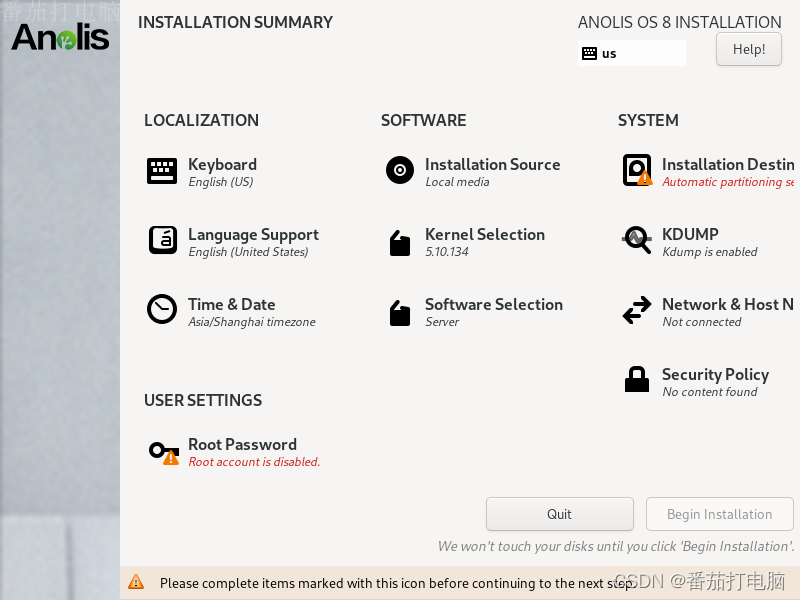
3.5.1点击选择Custom后,点击Done

3.5.2点击选择Click here to create them automatically

3.5.3默认设置了根目录、启动分区和交换分区,可根据自己需求添加或减少目录

3.5.3检查配置信息无误后,点击Accept Changes

3.6点击Root Password设置root管理员密码


3.7点击User Creation创建一个普通用户

3.8点击Begin Installation开始安装

3.9安装完成,点击``重启操作系统

3.10输入用户名和密码登录系统

4.配置AnolisOS-8.8虚拟机网络
4.1输入如下命令查看虚拟网络信息,还未分配IP
nmcli

4.2设置虚拟机网络连接模式为NAT模式


4.3检查VMware workstation软件的NAT设置,记住IP、掩码、网关,后续配置虚拟机IP时使用



4.4设置虚拟机IP,重启生效,并查看配置文件信息


5.远程连接测试
5.1测试虚拟机ping外网和宿主机IP地址
ping www.baidu.com
ping 192.168.157.2

5.1测试宿主机ping虚拟机IP地址和ssh远程登录
ping 192.168.157.11
ssh root@192.168.157.11

创作不易,转载请注明出处。点关注,不迷路,您的支持是我创作最大的动力!








 本文详细介绍了如何在Windows11环境下,利用VMwareWorkstation17Pro搭建并安装AnolisOS-8.8的最小化、无图形化界面虚拟机,包括虚拟机配置、操作系统安装、网络设置和远程连接测试。
本文详细介绍了如何在Windows11环境下,利用VMwareWorkstation17Pro搭建并安装AnolisOS-8.8的最小化、无图形化界面虚拟机,包括虚拟机配置、操作系统安装、网络设置和远程连接测试。

















 3009
3009

 被折叠的 条评论
为什么被折叠?
被折叠的 条评论
为什么被折叠?










